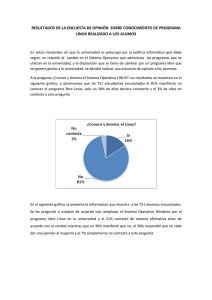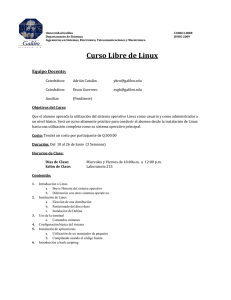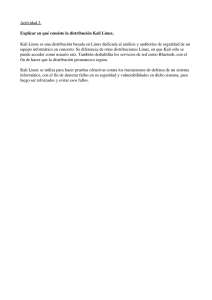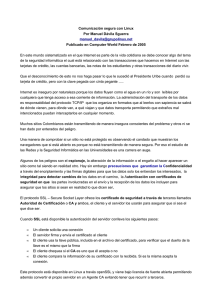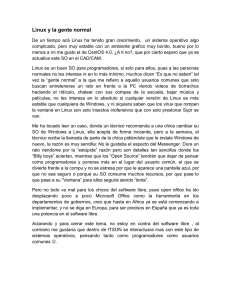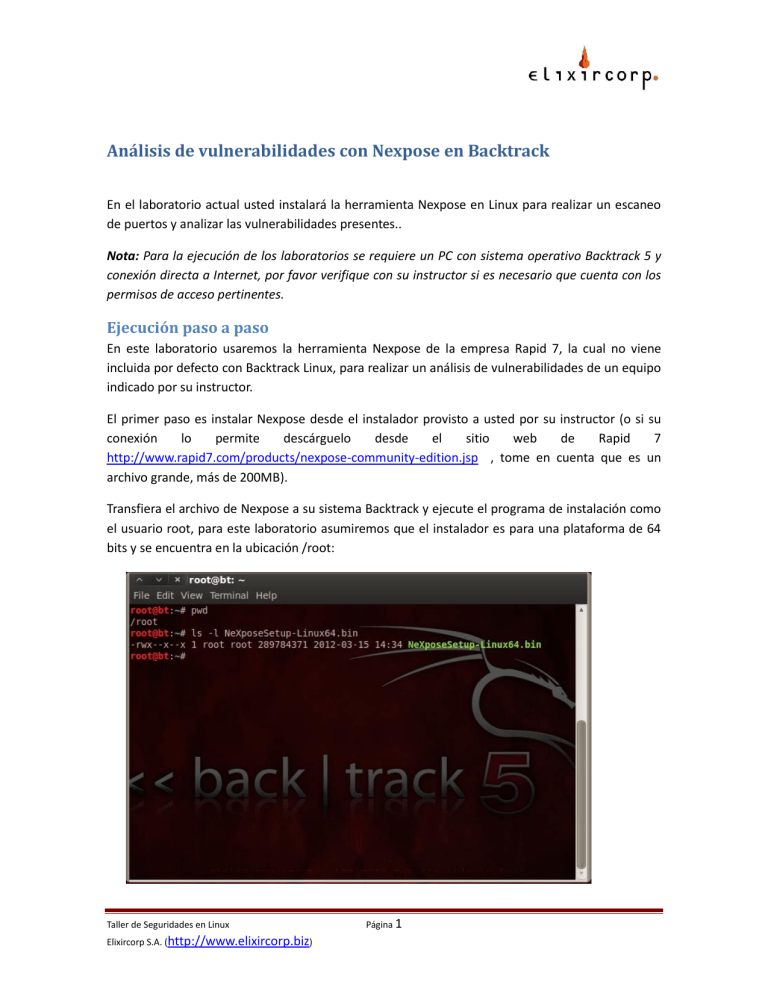
Análisis de vulnerabilidades con Nexpose en Backtrack En el laboratorio actual usted instalará la herramienta Nexpose en Linux para realizar un escaneo de puertos y analizar las vulnerabilidades presentes.. Nota: Para la ejecución de los laboratorios se requiere un PC con sistema operativo Backtrack 5 y conexión directa a Internet, por favor verifique con su instructor si es necesario que cuenta con los permisos de acceso pertinentes. Ejecución paso a paso En este laboratorio usaremos la herramienta Nexpose de la empresa Rapid 7, la cual no viene incluida por defecto con Backtrack Linux, para realizar un análisis de vulnerabilidades de un equipo indicado por su instructor. El primer paso es instalar Nexpose desde el instalador provisto a usted por su instructor (o si su conexión lo permite descárguelo desde el sitio web de Rapid 7 http://www.rapid7.com/products/nexpose-community-edition.jsp , tome en cuenta que es un archivo grande, más de 200MB). Transfiera el archivo de Nexpose a su sistema Backtrack y ejecute el programa de instalación como el usuario root, para este laboratorio asumiremos que el instalador es para una plataforma de 64 bits y se encuentra en la ubicación /root: Taller de Seguridades en Linux Elixircorp S.A. (http://www.elixircorp.biz) Página 1 Para poder ejecutar el instalador cerciórese de contar con el permiso respectivo, sino agréguelo con el comando chmod. chmod u+x NeXposeSetup-Linux64.bin Y ejecute el archivo de instalación: ./NeXposeSetup-Linux64.bin El instalador es gráfico y sencillo de usar, siga las instrucciones en pantalla para instalar Nexpose. Una vez instalado, cámbiese al directorio de instalación (usualmente /opt/rapid7/nexpose). Para iniciar la consola deberá arrancar el daemon nsc, ubicado en la subcarpeta del mismo nombre: Cuando el daemon termine de inicializarse deberá observar algo como esto en la línea de comandos (la primera vez puede tomar varios minutos debido a que se compila la base de vulnerabilidades): Taller de Seguridades en Linux Elixircorp S.A. (http://www.elixircorp.biz) Página 2 Ahora debería estar listo para escanear. Apunte su browser a https://localhost:3780 e ingrese las credenciales que creó durante la instalación. Una vez en Nexpose procederemos a crear un sitio y a definir activos (assets), escogeremos el tipo de escaneo e iniciaremos el proceso. Los activos son los equipos a analizar (IP’s o nombre dns). Taller de Seguridades en Linux Elixircorp S.A. (http://www.elixircorp.biz) Página 3 Taller de Seguridades en Linux Elixircorp S.A. (http://www.elixircorp.biz) Página 4 Luego grabamos nuestro sitio (opción Save) e iniciamos el escaneo (botón Scan). La interfaz de Nexpose es fácil de usar y se pueden generar reportes en distintos formatos. Pruebe a escanear la máquina de su compañero o una de sus máquinas virtuales. Taller de Seguridades en Linux Elixircorp S.A. (http://www.elixircorp.biz) Página 5